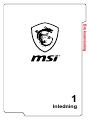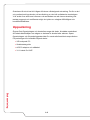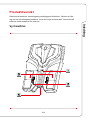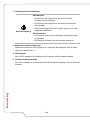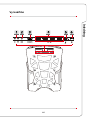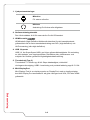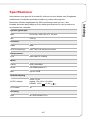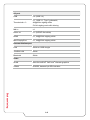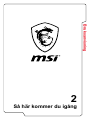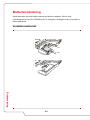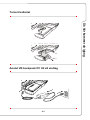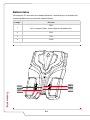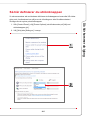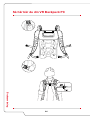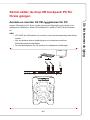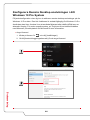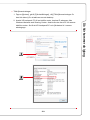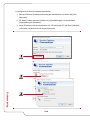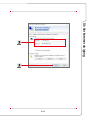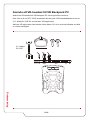Inledning
1
Bruksanvisning

1-2
Bruksanvisning
Gratulerar till att du har blivit ägare till denna väldesignade utrustning. Du får en kul
och professionell upplevelse vid användning av den här omfattande utrustningen.
Vi är stolta över att kunna informera vår användare om att denna utrustning har
testats noggrant och certifierats enligt vårt rykte om oslagbar tillförlitlighet och
kundtillfredsställelse.
Uppackning
Öppna först förpackningen och kontrollera noga alla delar. Kontakta omedelbart
din lokala återförsäljare om någon av delarna är skadad eller saknas. Spara
förpackningen och förpackningsmaterialet för eventuella framtida transportbehov.
Förpackningen bör innehålla följande delar:
▶ VR backpack PC
▶ Snabbstartsguide
▶ AC/DC-adapter och nätkabel
▶ 3-i-1-kabel för VIVE

Inledning
1-3
Produktöversikt
Detta avsnitt beskriver utrustningens grundläggande funktioner. Här kan du lära
dig mer om utrustningens funktioner innan du börjar använda den. Observera att
bilderna nedan endast är för referens.
Vy framifrån

1-4
Bruksanvisning
1. Strömbrytare/strömindikator
Strömförsörjning
Strömbrytare
• Använd den här knappen för att slå PÅ och AV
strömmen till utrustningen.
• Använd den här knappen för att väcka utrustningen
från viloläget.
• Obs! Utrustningen kan även väckas genom mus- eller
tangentbordsaktivitet.
Strömindikator
• LED-lampan lyser när utrustningens strömförsörjning
är påslagen.
• LED-lampan slocknar när utrustningen stängs av.
2. Batterilås-/upplåsningsknapp
Batteriet kan inte tas ut när knappen är i låst läge. När knappen förts till olåst
läge kan batteriet tas ut.
3. Batteripaket
När AC/DC-adaptern är frånkopplad drivs denna enhet av batteripaketet.
4. Strömanslutningskontakt
Den här kontakten är till för att anslutas till växelströmsadaptern och ge ström till
enheten.

Inledning
1-5
Vy bakifrån

1-6
Bruksanvisning
1. Ljudportsanslutningar
Mikrofon
För extern mikrofon.
Hörlurar
Anslutning för hörlurar eller högtalare.
2. Strömanslutningskontakt
Den här kontakten är till för reservström för ditt VR-headset.
3. HDMI-kontakt
HDMI-teknik (High-Definition Multimedia Interface) är det branschledande
gränssnittet och de-facto-standardanslutning med HD- (high-definition) och
UHD-utrustning (ultra high-definition).
4. USB 3,0-portar
USB 3,0, the SuperSpeed USB, ger högre gränssnittshastigheter för anslutning
av olika enheter, som lagringsenheter, hårddiskar eller videokameror och
erbjuder fler fördelar gentemot höghastighetsdataöverföring.
5. Thunderbolt (Typ-C)
Thunderbolt™ 3 stöder upp till 40 Gbps datahastighet, dubbel 4K
visningsmonitorutgång, USB3.1-anslutning och portabel laddning upp till 5 V/3A.
6. Mini-DisplayPort
Mini-Display Port är en miniatyrversion av DisplayPort, med en lmplig adapter,
kan Mini-Display Port användas för att göra visningar med VGA, DVI eller HDMI
gränssnitt.

Inledning
1-7
Specifikationer
Informationen som ges häri är endast för referens och kan ändras utan föregående
meddelande. De faktiska produkterna skiljer sig mellan olika regioner.
Besök den officiella webbplatsen för MSI på adressen www.msi.com, eller
kontakta de lokala återförsäljarna för korrekta specifikationer för den produkt som
användaren har inhandlat.
Fysiska egenskaper
Mått 291,9 (B) x 409,3 (D) x 71 (H) mm
Vikt 3,55 kg
Processor
Paket BGA
CPU Processortyp Intel
®
SKL-H K-seriens processor
Kärnprocessor
PCH Intel
®
HM170/ CM236
Minne
Teknik DDR4 2400MHz
Minne SO-DIMM-platser x 2
Max Upp till 32GB
Strömförsörjning
AC/DC-adapter
230W, 19,5V
Ingång: 100~240V, 50~60Hz
Uteffekt: 19,5V 11,8A
RTC-batteri Ja
Förvaring
SSD M.2 SSD NVMe PCI-e

1-8
Bruksanvisning
I/O-port
USB x 4 (USB 3.0)
Thunderbolt
TM
3
x 1, USB 3.1, Typ-C gränssnitt,
4K@60Hz utgång stöds
5V/3A utgång med valfri delning
Mik-in x 1
Hörlur-ut x 1 (S/PDIF-Out stöds)
HDMI x 1, 4K@60Hz utgång stöds
Mini-DisplayPort x 1, 4K@60Hz utgång stöds
Kommunikationsport
LAN Stöds av USB dongle
Trådlöst LAN Stöds
Bluetooth Stöds
Video
Grafik Stöd för NVIDIA
®
GeForce
®
discrete graphics
VRAM GDDR5, baserad på GPU-struktur

Så här kommer du igång
2
Bruksanvisning

2-2
Bruksanvisning
Batterianvändning
Användare kan växla ett batteri utan att använda en adapter. Det är dock
nödvändigt att du har din VR Backpack PC inkopplad i eluttaget innan du plockar ur
båda batterierna.
Installera batteriet

Så här kommer du igång
2-3
Ta bort batteriet
Anslut VR backpack PC till ett eluttag
LOCK
RELE ASE

2-4
Bruksanvisning
Batteristatus
VR backpack PC levereras med batteriindikatorer, antalet lampor som tänds intill
monteringsstället visar procentuell batterilivslängd.
Lampa Procent
1
25%
Obs: Lampan blinkar, vilket indikerar låg batterinivå.
2 50%
3 75%
4 100%
25%
75%
50%
100%

Så här kommer du igång
2-5
Så här definierar du strömknappen
Vi rekommenderar att användaren definierar strömknapparna innan alla VR-växlar
görs redo. Användaren kan välja om de vill stänga av eller försätta enheten i
viloläge när de trycker på strömknappen.
1. Sök [Control Panel], välj [Power Options] och klicka sedan på [Välj vad
strömknappen gör].
2. Välj [Vila] eller [Stäng av] i menyn.

2-6
Bruksanvisning
Så här bär du din VR Backpack PC

Så här kommer du igång
2-7
Så här sätter du ihop VR backpack PC för
första gången
Ansluta en monitor till VR-ryggsäcken för PC
Koppla VR backpack PC till en monitor genom mini-DisplayPort och låt den vara
inkopplad till växelström. Starta VR backpack PC. ANSLUT INTE ditt VR-headset
än.
OBS:
• LÅT INTE ditt VR-headset och monitorn vara anslutna samtidigt under första
starten.
• När användarna ändrar inställningarna och scenarierna behöver
fjärrkonfigurationen återställas.
• Se leverantörsguiden för VR-enheten för detaljerade inställningar.

2-8
Bruksanvisning
Konfigurera Remote Desktop-anslutningen i ditt
Windows 10 Pro System
Följande konfiguration visar dig hur du aktiverar remote desktop-anslutningar på din
Windows 10 Pro-dator. Den här funktionen är endast tillgänglig för Windows 10 Pro.
Användare kan även fundera över att använda Miracast eller trådlös HDMI som en
alternativ lösning. För andra operativsystem, se "Projicera till en trådlös bildskärm
med Miracast" på webbplatsen för Microsoft för mer information.
▶ Ange lösenord
1. Klicka på ikonen för och välj [Inställningar].
2. Gå till [Konton/Inloggningsalternativ] för att ange lösenord.

Så här kommer du igång
2-9
▶ Tillåt fjärranslutningar
1. Öppna [System], gå till [Fjärrinställningar], välj [Tillåt fjärranslutningar för
den här datorn] för att aktivera remote desktop.
2. Anslut VR backpack PC till en trådlös router, kopiera IP-adressen från
Windows Network and Sharing Center. Anslut remote client PC till samma
trådlösa router. Se till att VR backpack PC och fjärrdatorn är i samma
arbetsgrupp.

2-10
Bruksanvisning
▶ Konfigurera en remote desktop-anslutning
1. Aktivera Remote Desktop-anslutning på klientdatorn och klicka på [Visa
alternativ].
2. På fliken [Lokala resurser] klickar du på [Inställningar] och kontrollerar
[Uppspelning på fjärrdator].
3. Ange IP-adress och användarnamn för VR backpack PC på fliken [Allmänt]
och klicka på [Anslut] för att ange lösenordet.

Så här kommer du igång
2-11

2-12
Bruksanvisning
Ansluta ett VR-headset till VR Backpack PC
Anslut ditt VR-headset till VR Backpack PC och koppla från monitorn.
Obs: Om du är en HTC VIVE-användare ska du byta VIVE-headsetkablarna mot en
3-i-1-kabel för VIVE för en immersiv VR-upplevelse.
Aktivera VR-mjukvaran från remote client-datorn. Du är nu redo att utforska en värld
av virtuell verklighet.
3-i-1-kabel
för VIVE
-
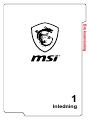 1
1
-
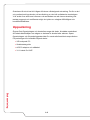 2
2
-
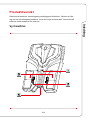 3
3
-
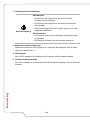 4
4
-
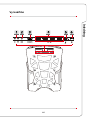 5
5
-
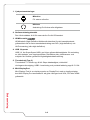 6
6
-
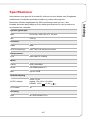 7
7
-
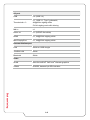 8
8
-
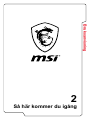 9
9
-
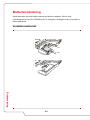 10
10
-
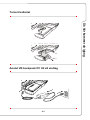 11
11
-
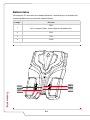 12
12
-
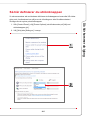 13
13
-
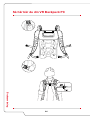 14
14
-
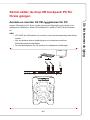 15
15
-
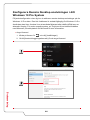 16
16
-
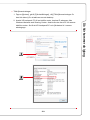 17
17
-
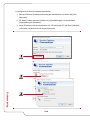 18
18
-
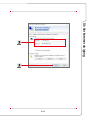 19
19
-
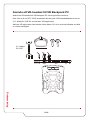 20
20